Pokud jste zapomněli heslo k účtu správce systému Windows XP nebo účtu pro přihlášení k počítači, můžete heslo systému Windows XP resetovat a znovu navštívit počítač. Rozhodně představím bezplatné způsoby a nástroj pro obnovení hesla systému Windows XP, aby vyhovovaly potřebám každého.
- Část 1. Obnovení hesla systému Windows XP zdarma
- Část 2. Obnovení hesla systému Windows XP pomocí PassFab 4WinKey
Část 1. Obnovení hesla systému Windows XP zdarma
Při instalaci systému Windows XP je k dispozici vestavěný účet správce. Tento účet není chráněn heslem. Pokud však vytvoříte jiný uživatelský účet, účet správce se na přihlašovací obrazovce automaticky skryje. Pokud používáte uživatelský účet a zapomněli jste heslo, zde je návod pro obnovení hesla systému Windows XP.
Možnost 1. Použití příkazového řádku
- Krok 1: Klikněte na Start > Všechny programy > Příslušenství > Příkazový řádek.
- Krok 2: Zde resetujte zapomenuté heslo správce Windows XP zadáním následujícího příkazu: net user uživatelské jméno (mezera) nové heslo
- Krok 3: Nyní se můžete přihlásit k uživatelskému účtu, ke kterému jste zapomněli heslo, pomocí nového hesla.
Možnost 2. Vstupte do nouzového režimu
- Spusťte počítač stisknutím "F8". Vstoupíte na obrazovku „Pokročilé možnosti spouštění“. Zde vyberte Nouzový režim a stiskněte Enter. Nyní se na přihlašovací obrazovce zobrazí výchozí účet správce. Nyní můžete obnovit heslo libovolného uživatelského účtu, včetně zapomenutého hesla správce systému Windows XP.
- Spusťte počítač normálně. Na úvodní obrazovce Windows XP stiskněte dvakrát Ctrl + Alt + Delete. Objeví se tradiční přihlašovací obrazovka. Do pole Uživatelské jméno zadejte „Administrator“ a stiskněte „OK“. Tímto jste se přihlásili k účtu správce a resetovali hesla Windows XP pro jakýkoli jiný účet, ke kterému jste heslo zapomněli a potřebujete vytvořit heslo nové.
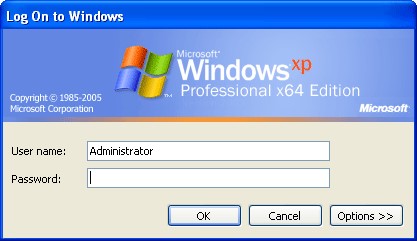
Část 2. Obnovení hesla systému Windows XP pomocí PassFab 4WinKey
Pokud jste změnili heslo správce v systému Windows XP, věci se zkomplikují. V případě, že si rozbijete počítač, doporučujeme obrátit se na profesionála Nástroj pro obnovu hesla systému Windows pro resetování hesla. PassFab 4WinKey jako jeden z nejpopulárnějších nástrojů na trhu vám pomůže vyřešit problém se zapomenutým heslem systému Windows XP v krátké době.
Kroky pro použití PassFab 4WinKey resetování hesel systému Windows XP:
1. Postup vytvoření spouštěcího disku/jednotky USB flash
- Krok 1: Stáhněte a nainstalujte PassFab 4WinKey na Windows PC/Mac, ke kterému máte přístup.
- Krok 2: Vyberte spouštěcí médium (USB/DVD/CD) a klikněte na „Vypálit“.

Nyní, když je spouštěcí zařízení úspěšně vytvořeno, postupujte podle následujícího průvodce a resetujte heslo.
2. Restartujte počítač pomocí spouštěcího disku
- Krok 1: Vložte spouštěcí USB nebo CD/DVD do uzamčeného počítače se systémem Windows.
- Krok 2: Restartujte počítač a stiskněte "F12" nebo "ESC" pro vstup do rozhraní Boot Menu.
- Krok 3: Na obrazovce se objeví seznam možností spouštění, včetně USB/CD/DVD, které jste vložili. Vyberte zařízení, které jste vložili. Vyberte spouštěcí zařízení, které jste vytvořili v části 1 výše.
- Krok 4: Jakmile vstoupíte do uzamčeného systému Windows ze spouštěcího disku, objeví se rozhraní pro obnovu hesla. Zde získáte možnost resetování hesla správce systému Windows XP.

3. Resetujte heslo systému Windows XP
Po výše uvedeném postupu v této části si člověk nastaví nové heslo, které zapomněl ze svého notebooku nebo stolního počítače.
- Krok 1: Vyberte systém Windows XP a vyberte možnost „Obnovit heslo účtu“.

- Krok 2: Vyberte ze seznamu účet správce. Uživatelské jméno tohoto účtu se zobrazí v poli „Uživatelské jméno“. Také se automaticky vygeneruje nové výchozí heslo a zobrazí se v poli "Heslo". Můžete buď použít výchozí heslo, nebo zadat nové heslo do pole „Nové heslo“ a heslo resetovat.

- Krok 3: Klikněte na „Další“ a nové heslo bude resetováno. Na obrazovce klepněte na "Reboot" pro restartování počítače a přihlášení do Windows XP s novým heslem.

Závěr
Takže na konci tohoto článku musíte být dobře obeznámeni s tím, jak resetovat heslo systému Windows XP. Kromě toho je také důležité vědět, kdy byste si měli vybrat bezplatné způsoby nebo placený nástroj. Pokud jeden zapomenuté heslo správce , pak PassFab 4WinKey, nejlepší Nástroj pro obnovu hesla systému Windows , bude pro uživatele velkým zachráncem. Děkuji za přečtení.



